Ти търсиш структуриран метод за по-добра организация на своите проекти в Jira? Епиксите играят решаваща роля, като ти помагат да разделиш по-големите задачи на по-малки и управляеми части. В тази статия ще ти покажем как да използваш епиксите ефективно, за да задържиш прегледа върху своите потребителски истории и да подпомогнеш отбора си в планирането и изпълнението на проектите.
Най-важните изводи
- Епиксите са колекции от потребителски истории и позволяват по-добра организация.
- Те са цветно маркирани в Jira, като епиксите са лилави, а потребителските истории са зелени.
- Върху всеки епик може да бъдат проследени няколко потребителски истории, за ефективното следене на напредъка на проекта.
- Можеш да приспособиш епиксите, за да добавиш специфични детайли като дати за начало и край.
Стъпка по стъпка ръководство
1. Преглед на епик панела
За да управляваш епиксите в съдържанието, първата стъпка е да отвориш епик панела. Панела се намира, като въведеш думата „Епик“ в горния търсачен панел.
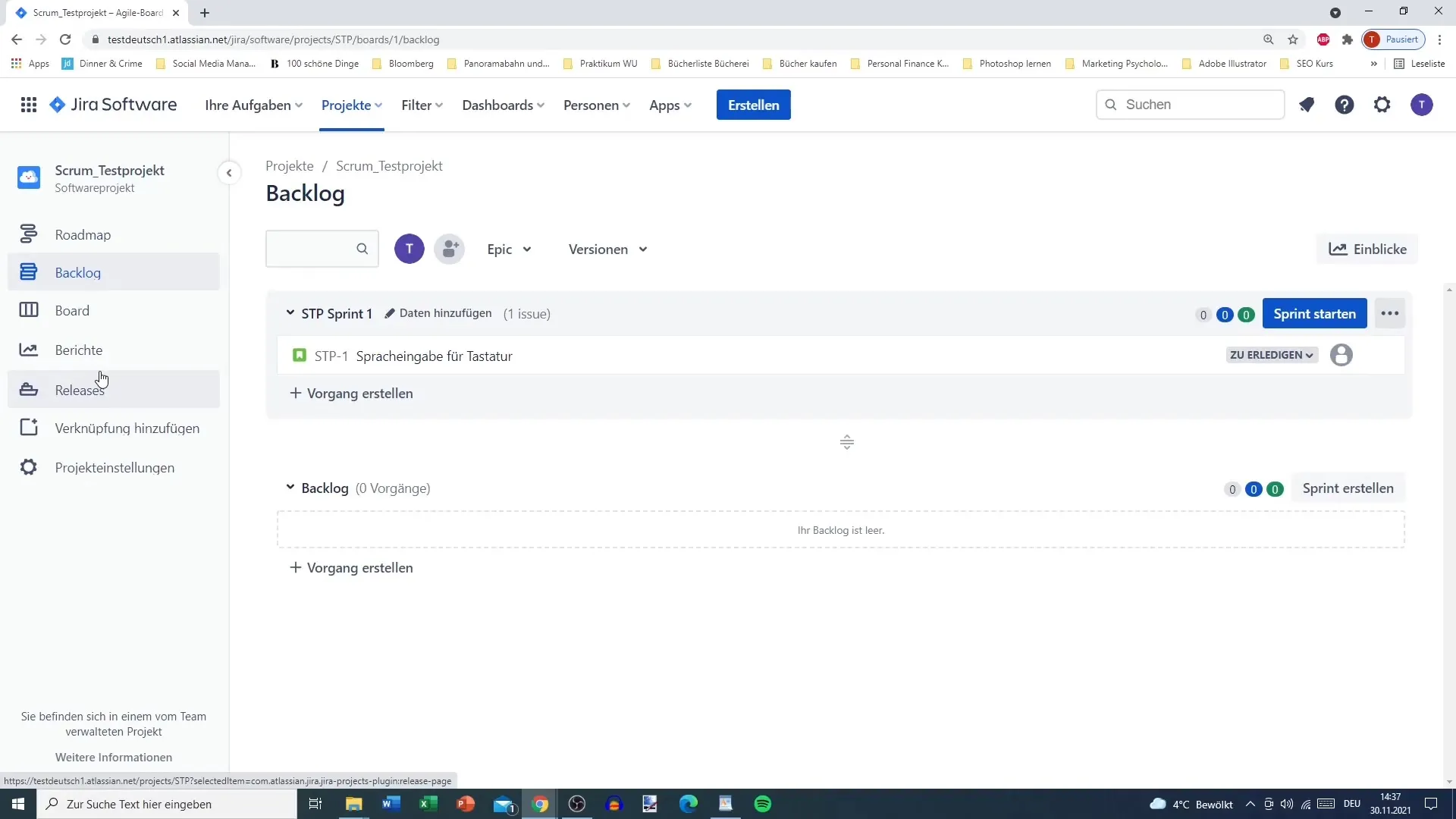
След като отвориш епик панела, ще видиш поле, в което можеш да създадеш нови епикси или да управляваш съществуващите.
2. Създаване на нов епик
Цъкни върху бутона „Създай“. Сега можеш да именуваш своя епик. Например, можеш да избереш „Проектиране на приложение за онлайн шопинг“.
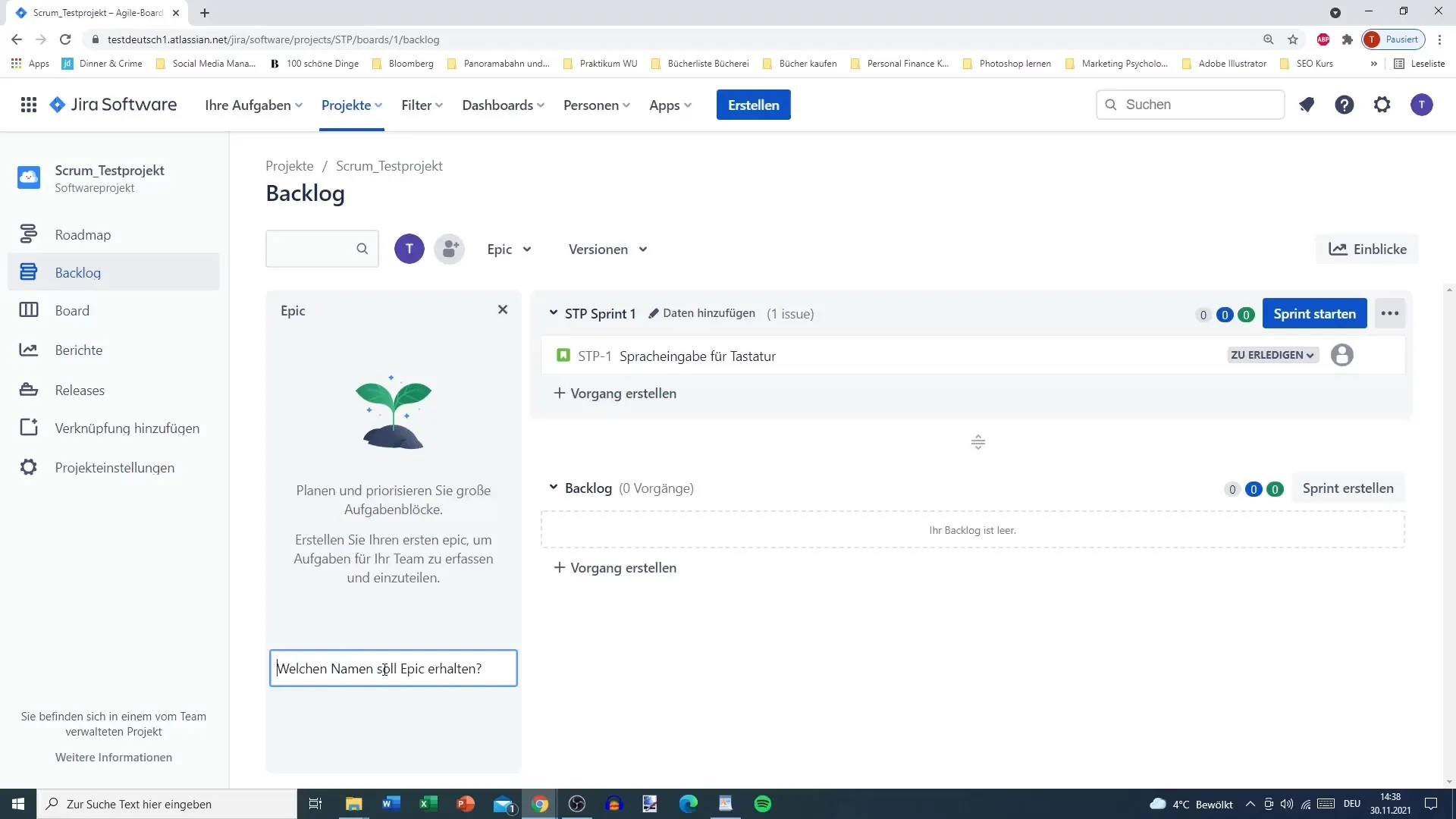
След като въведеш името и натиснеш Enter, епикът ще се покаже в твоето съдържание. Чрез клик върху епика можеш да видиш свързаните потребителски истории.
3. Добавяне на потребителски истории към епик
За да добавиш потребителска история към епик, кликни върху историята и избери съответния епик в полето „Добави епик“. Ако не избереш епика, историята няма да се покаже в него.
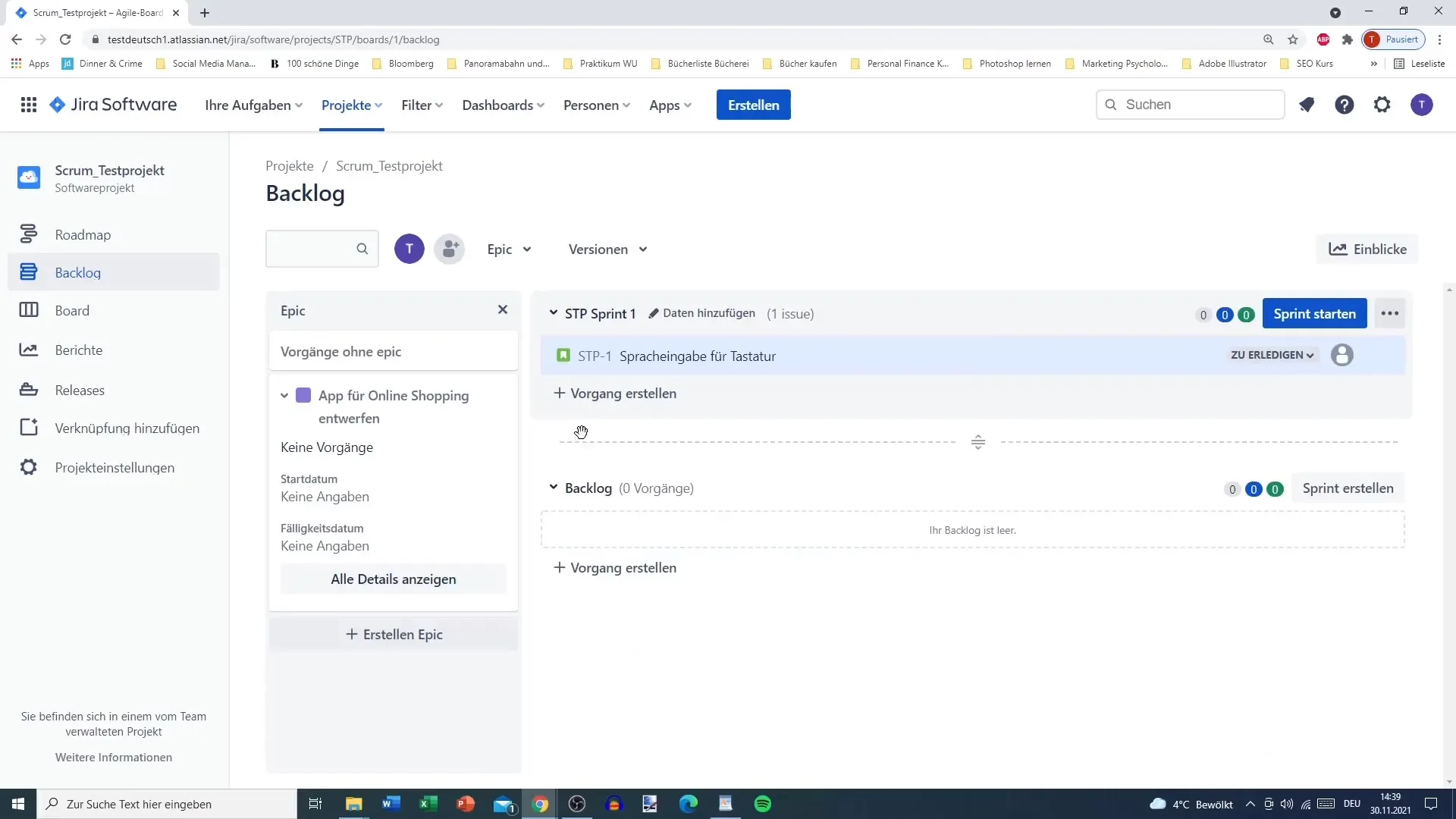
Ако вече имаш потребителски истории, които не са прикачени към епик, можеш да ги прикачиш като избереш опцията „Добави епик“.
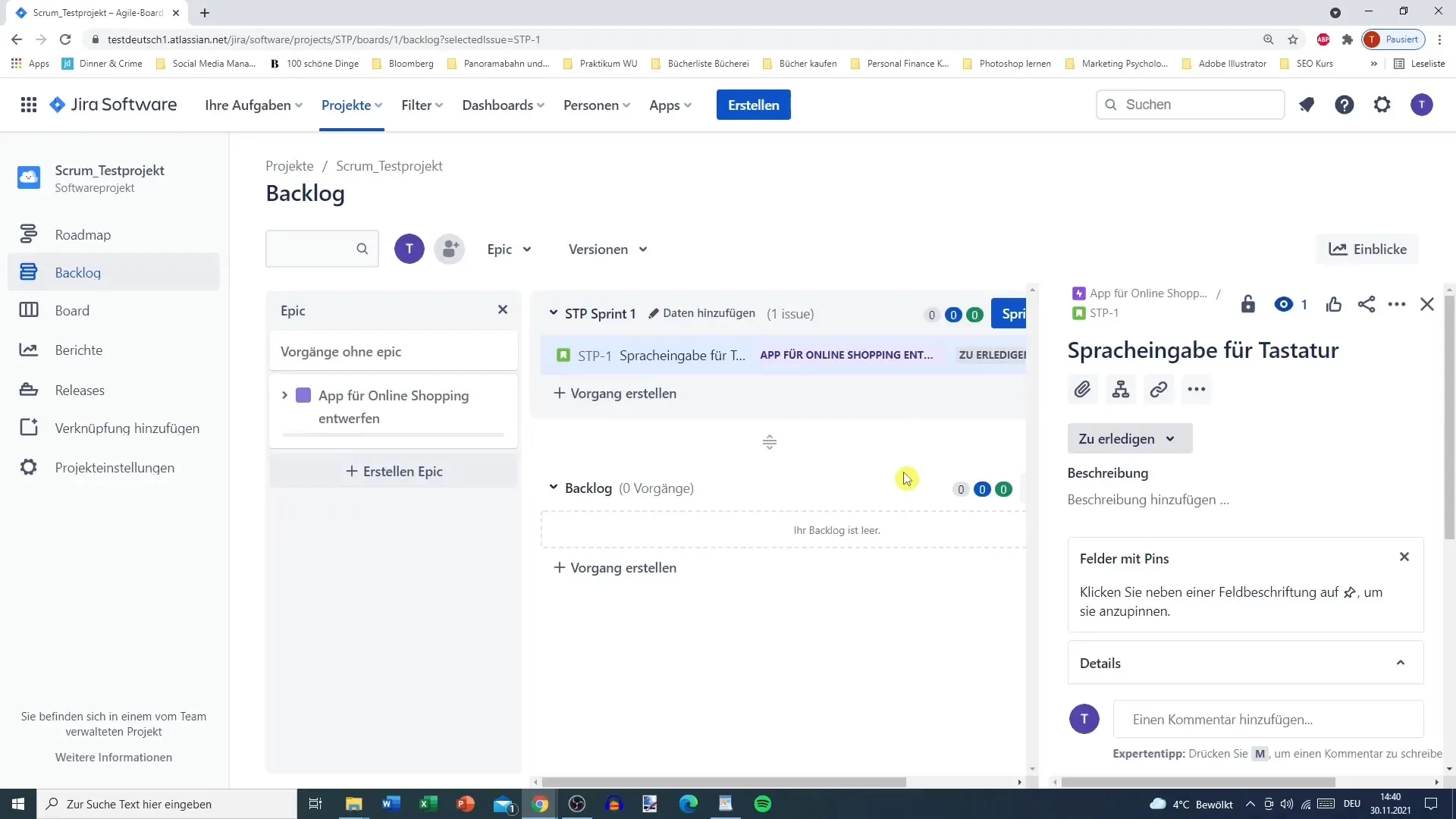
4. Създаване на още епикси
Ако имаш нужда от още един епик, кликни отново на „Създай“ и въведи ново име, като например „Дизайн на процес за поръчване онлайн“. Също така, имаш опцията да промениш видимостта и цвета на епика.
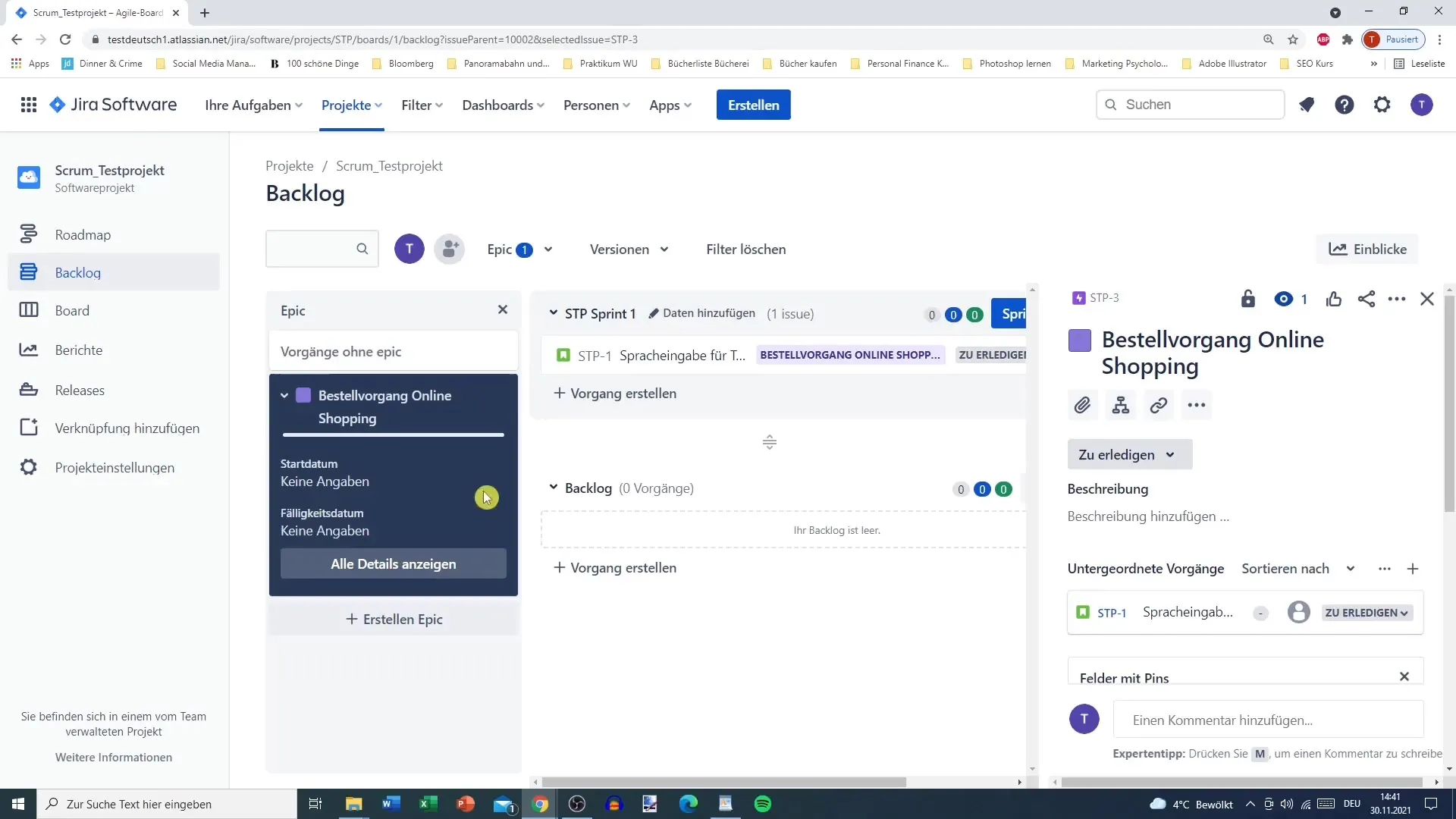
Можеш да избереш различни опции като инструменти за наблюдение или съгласуване.
5. Управление на потребителски истории в епик
За да управляваш потребителските истории в епика, отиди до съответния епик и добави нови потребителски истории. Озаглави историята, като например „Дизайн на плащане“, и кликни на „Създай“.
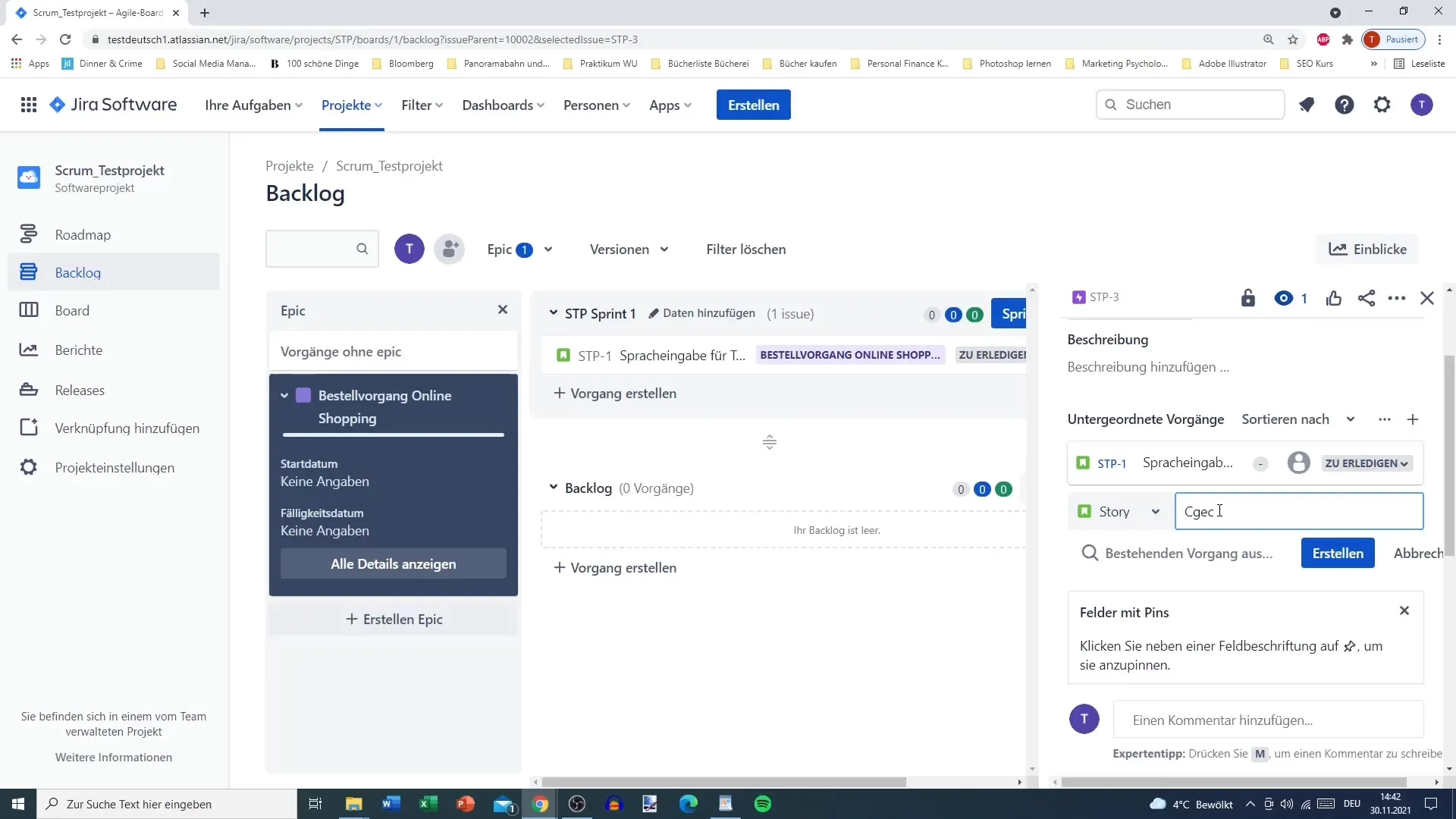
Важно е да зададеш отговорните лица за епика, за да знаят всички в отбора кой е отговорен за този епик.
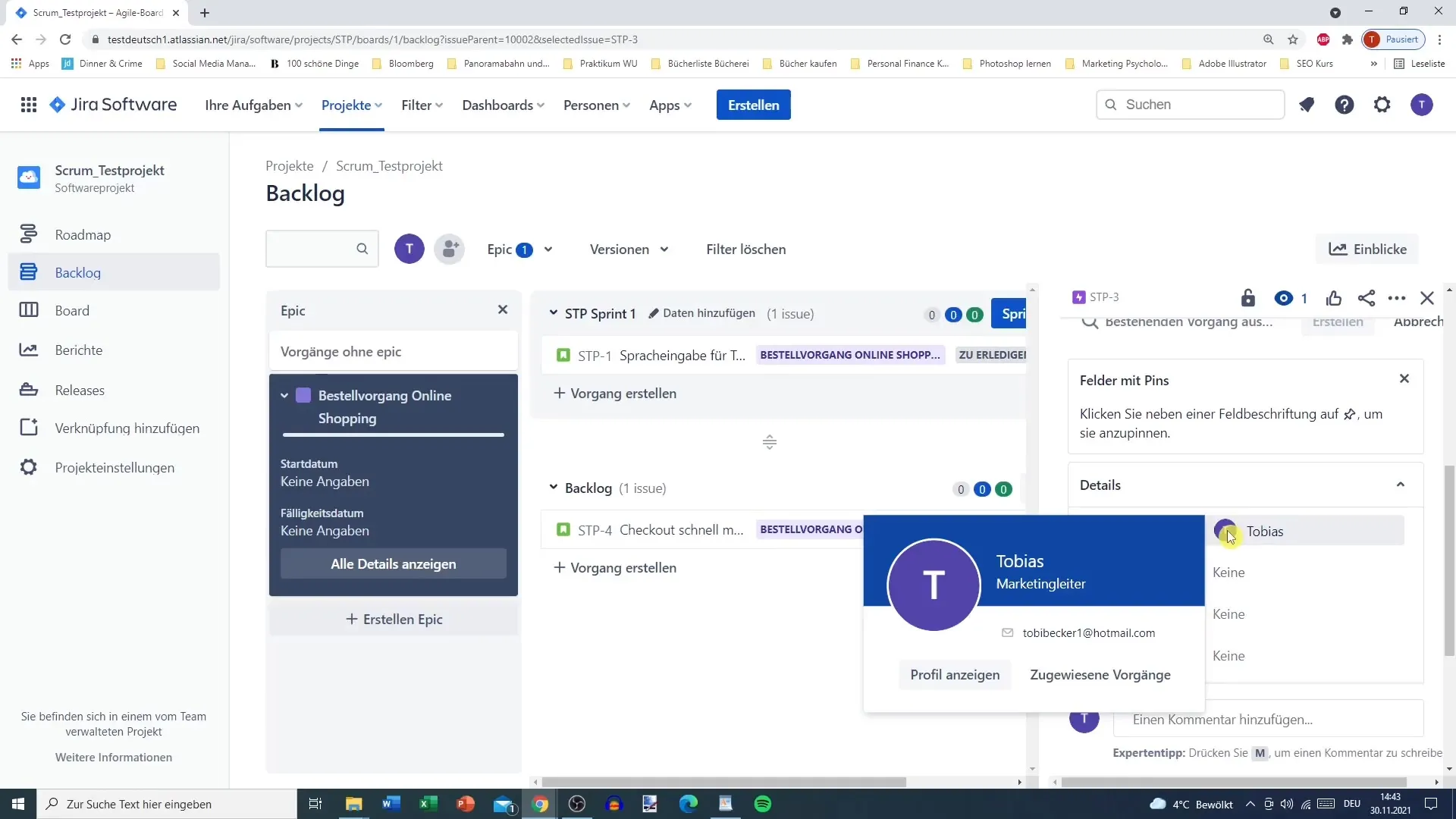
6. Организиране и филтриране на епиксите
Можеш да филтрираш между различни епикси, за да покажеш специфичните операции, които те интересуват. Това е особено важно, когато управляваш много епикси и потребителски истории.
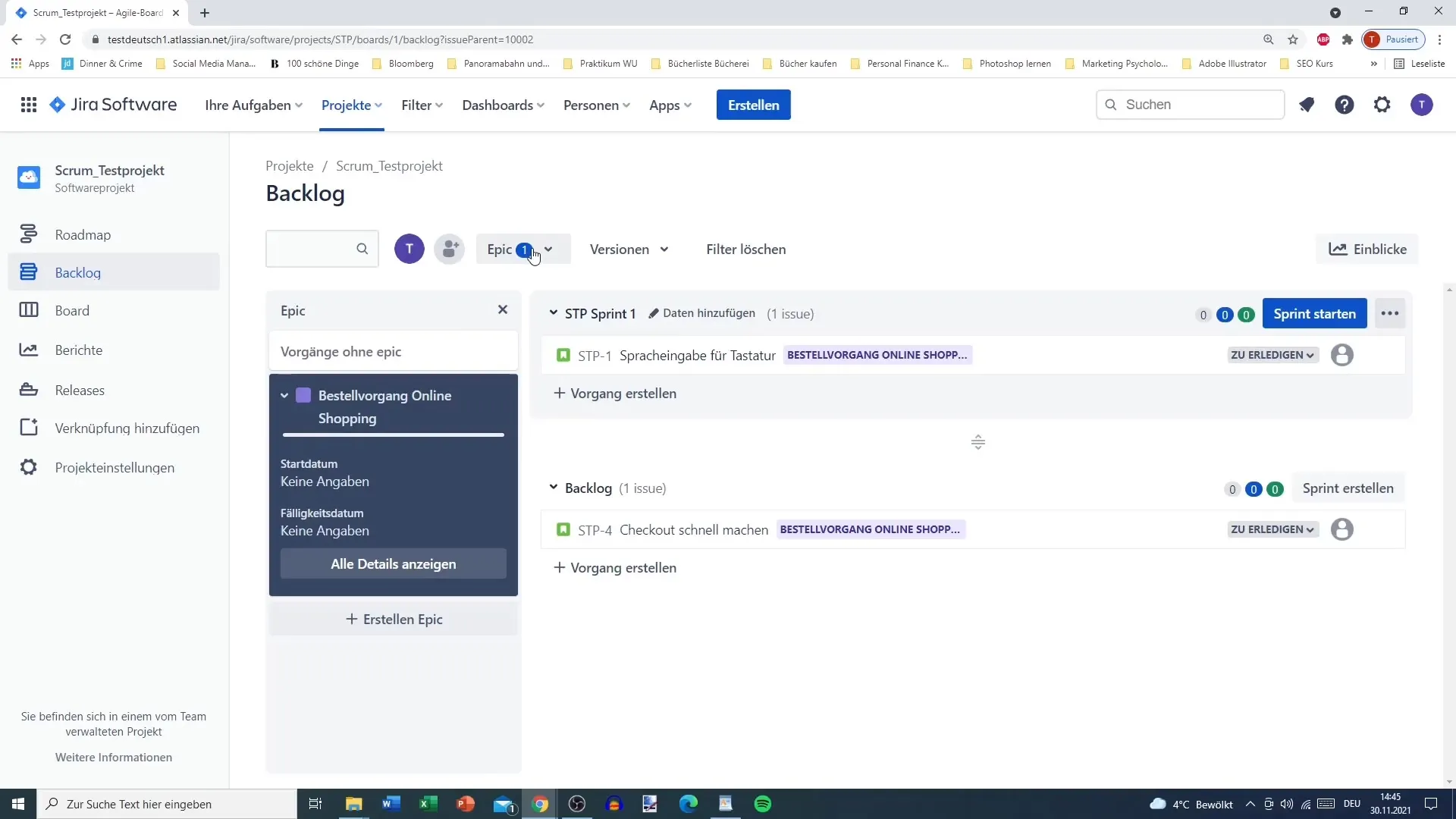
7. Подробна информация и допълнения
За всеки епик можеш да добавиш подробна информация като начални и крайни дати, оценки и коментари. Това ти помага да запазиш преглед на напредъка.
Обобщение
В това ръководство научихте как да създадете, управлявате и ефективно използвате епиките в Jira Backlog. Структурираният подход към епиците ви помага да запазите преглед върху сложни проекти и всички членове на екипа да бъдат на едно ниво.
Често задавани въпроси
Какво са епиките в Jira?Епиките са колекции от потребителски истории, които представляват по-големи задачи и помагат за организирането на проектите.
Как да създам епик в Jira?Цъкнете „Създай“, въведете име на епика и натиснете клавиша „Enter“.
Мога ли да присвоя потребителски истории на епик по-късно?Да, можете да изберете съществуващи потребителски истории и да ги присвоите на епик, като използвате опцията „Добави епик“.
Как мога да филтрирам между различни епици?Можете да филтрирате в панела с епици, за да покажете само определени епици и свързаните с тях потребителски истории.


